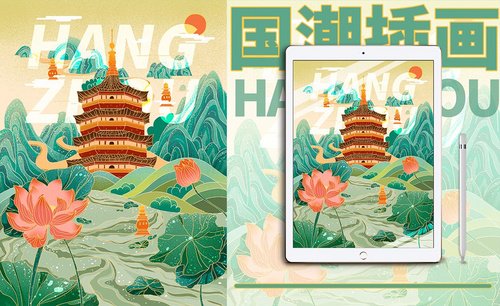PS-板绘插画-水蜜桃图文教程发布时间:2021年11月01日 08:00
虎课网为您提供字体设计版块下的PS-板绘插画-水蜜桃图文教程,本篇教程使用软件为PS(CC2015)、数位板,难度等级为中级拔高,下面开始学习这节课的内容吧!
本篇教程讲解水蜜桃的插画绘制,使用的软件是ps,工具是手绘板,喜欢的一起来学习吧!

学完本课内容后,完成下图布置的作业,在视频下方评论区上传,老师会进行点评!

那我们一起学习今天的课程吧
1. 打开【PS】,新建【画布】,前景色选择【蓝绿色】,【Alt+Dlete】填充前景色。新建【图层】,选择【粉色】,用【画笔工具】画水蜜桃的形状。

2. 再新建【图层】,选择深一点的颜色,画桃子的顶部,用【涂抹工具】晕染开,再选择深一点的颜色,再加深一点,用【涂抹工具】晕染。再给桃子画上暗面。

3. 再选择【浅粉色】画桃子的亮面,同样用【涂抹工具】晕染开。再选择【浅黄色】给桃子加点其他颜色进去。
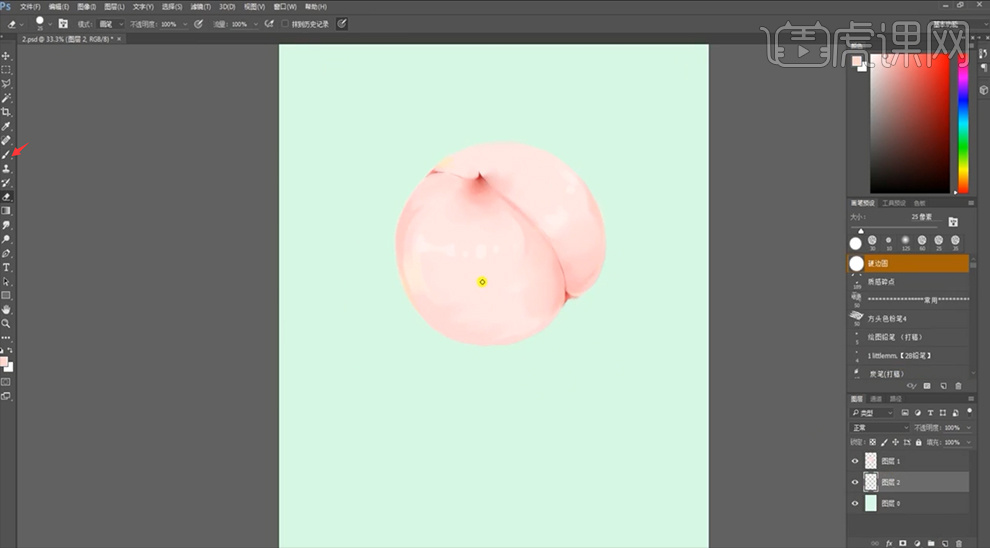
4. 新建【图层】,用【画笔】给桃子画上一些叶子,注意叶子的形状不要一样,尽量让形状多样化。
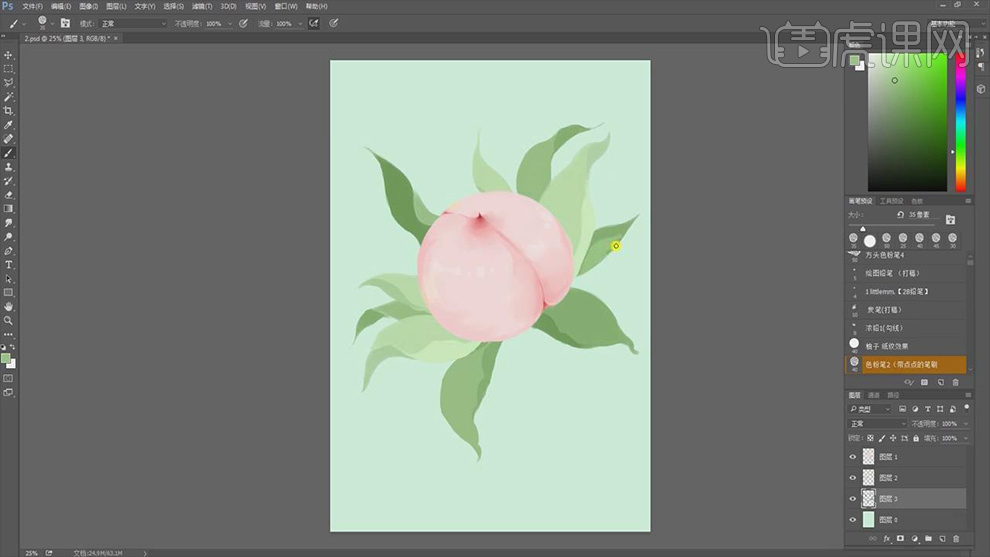
5.新建【图层】,用【画笔】选择深一点的颜色,画叶子之间的投影。再新建【图层】,用【画笔】画一些包着桃子的叶子。
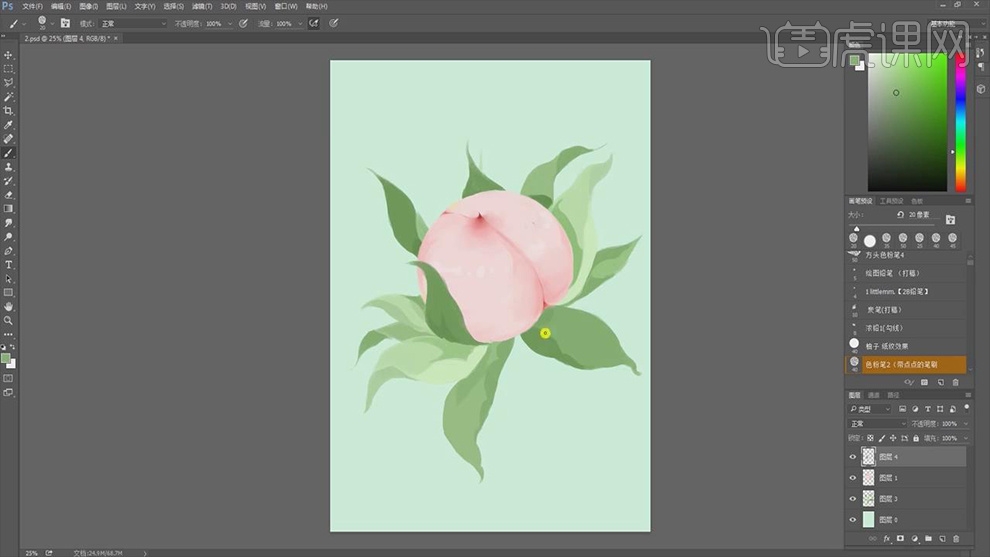
6. 再用更深的绿色,用【画笔】画叶子之间深一层次的阴影。再缩小【画笔】给叶子画一些叶脉。
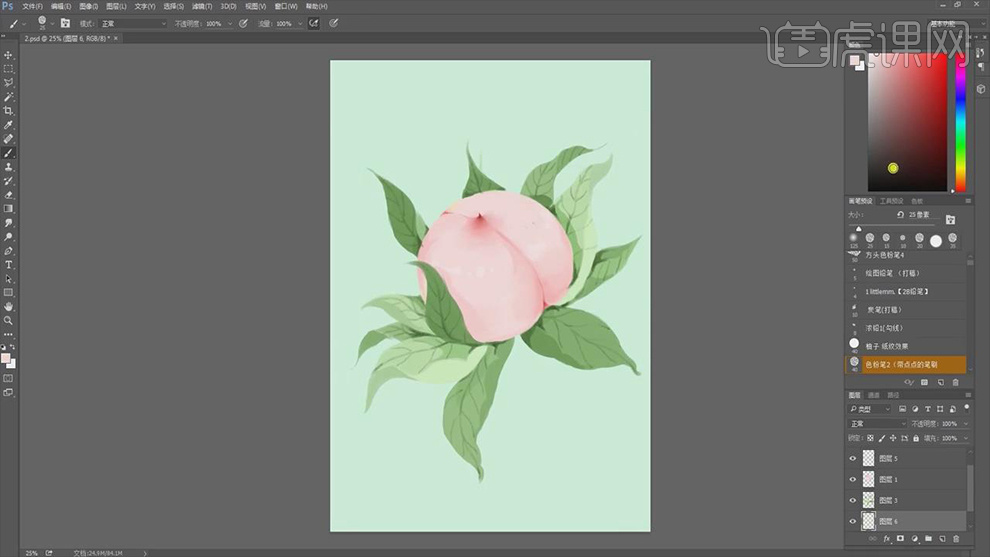
7. 新建【图层】,选择【黄褐色】,用【画笔工具】画枝干的形状。再选择深一点的颜色,画枝干的暗面。
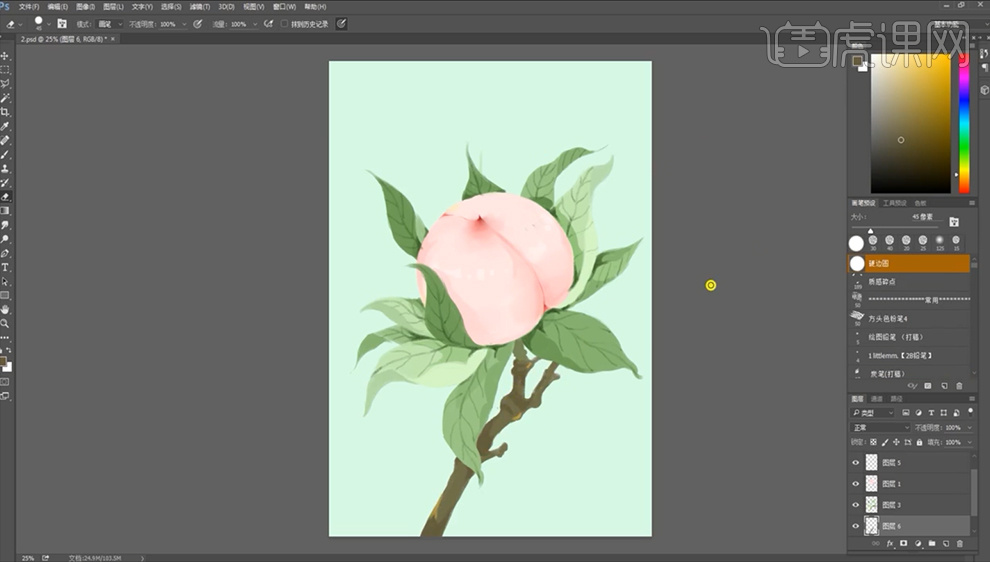
8.按住【Shift】键选择所有图层,【Ctrl+E】合并图层,【Ctrl+J】复制,【Ctrl+T】调整大小、角度和位置。降低不透明度。
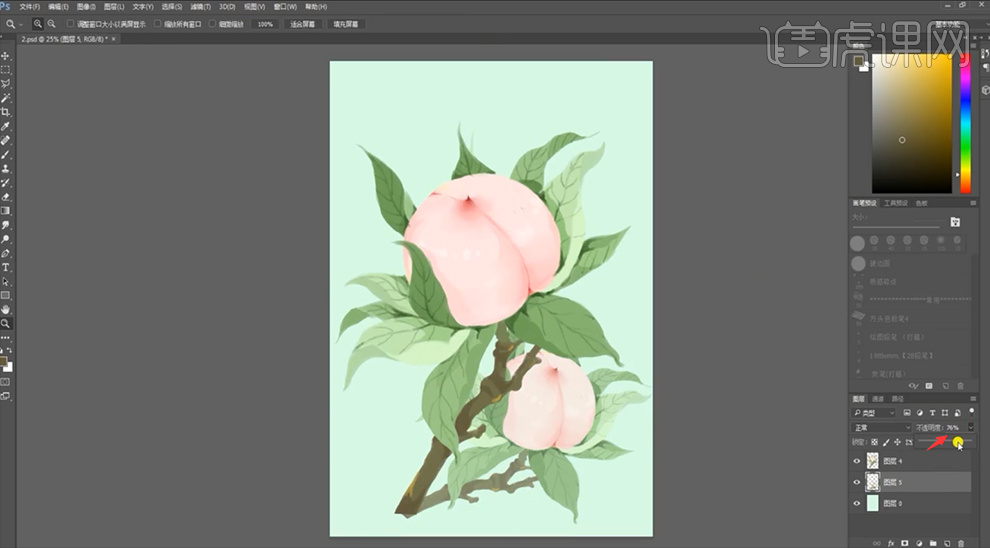
9. 新建【图层】,用【画笔】将枝干补全,再添加一些其他的枝干,如图示。
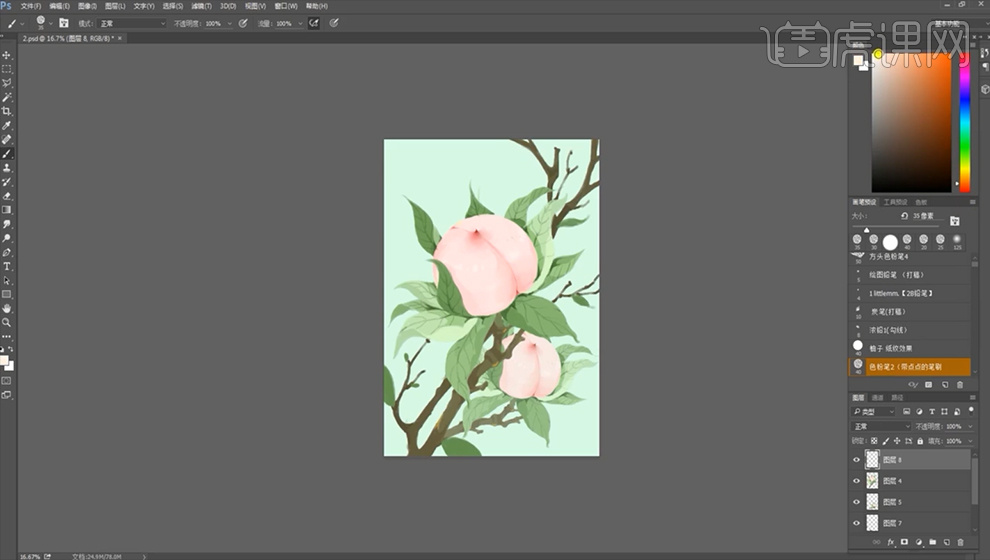
10. 新建【图层】,选择皮肤的颜色,画人物的形态,用【粉色】画人物的头发,用【白色】画人物的裙子。
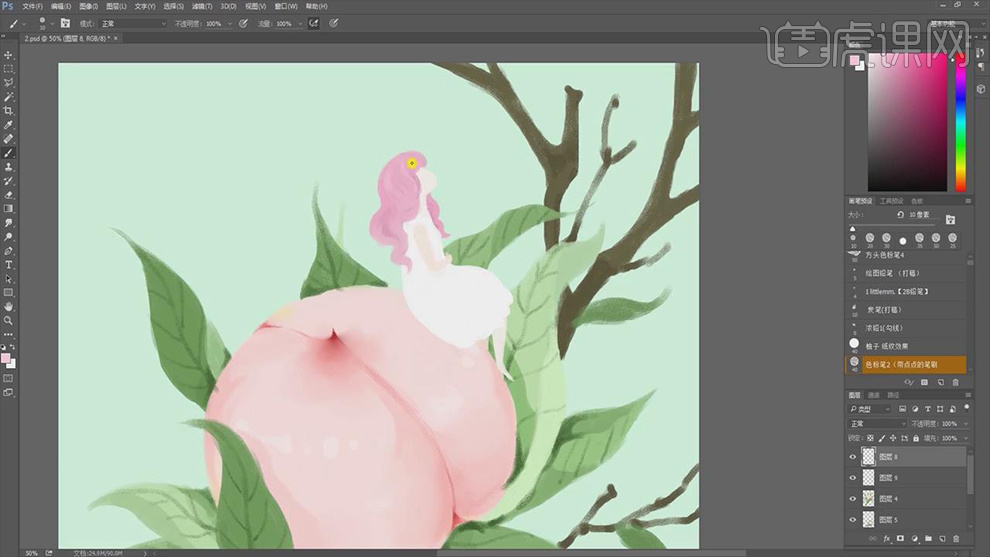
11.新建【图层】,选择【深粉色】画头发的发丝和发箍。再给人物画上眼睛、鼻子和腮红,用【涂抹工具】晕染。再给裙子画上蕾丝。
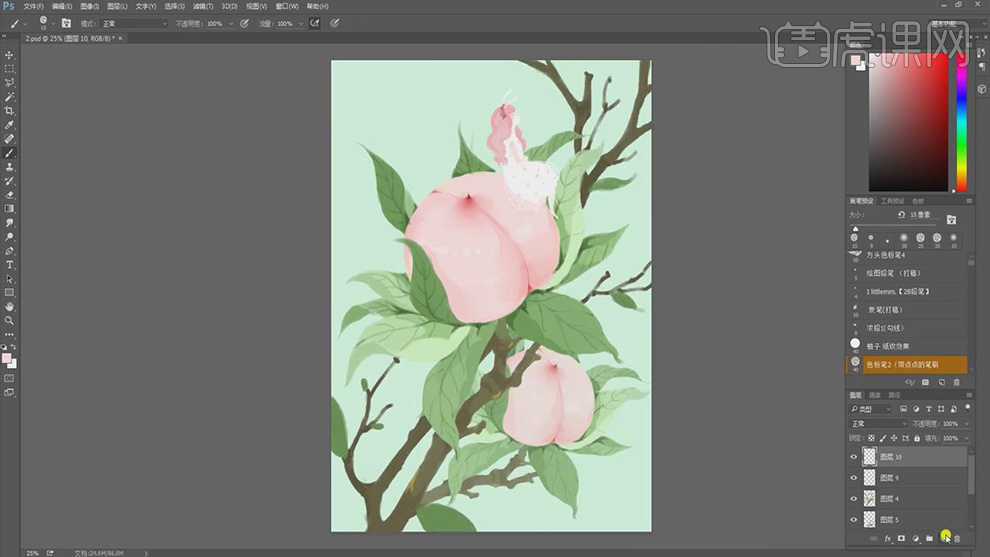
12. 新建【图层】,选择【画笔工具】按住【Alt】键吸取叶子的颜色,画一些飘飞的树叶。
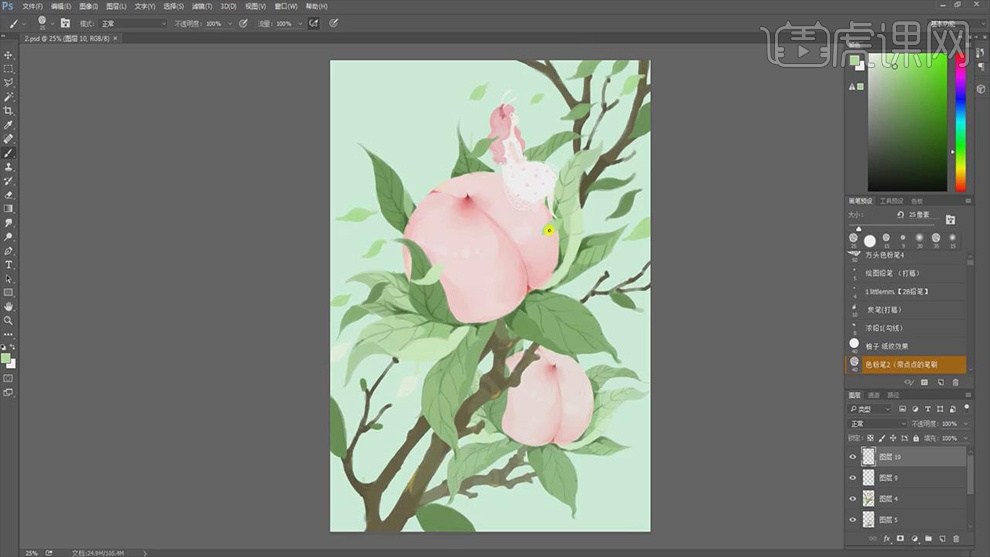
13. 再新建【图层】,用【画笔】给需要画投影的地方画上投影。【Ctrl+单击缩略图】调出桃子树选区,新建【图层】,填充阴影的颜色,移动位置。降低不透明度。
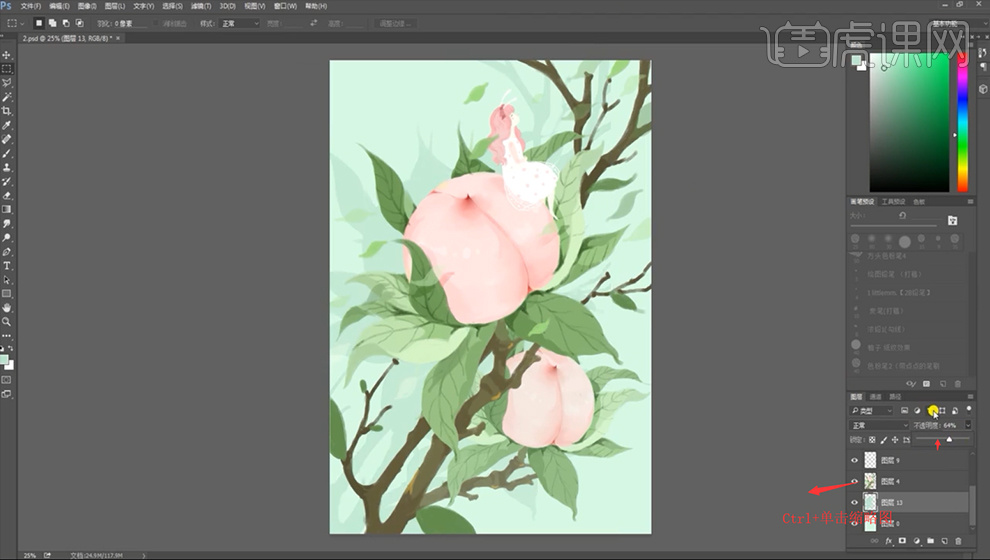
14. 布置作业:根据教程所学,临摹完成这幅插画。或者加入自己的创意和想法,自由开阔脑洞,更改色彩搭配、构图和造型,创作属于自己的原创插画。
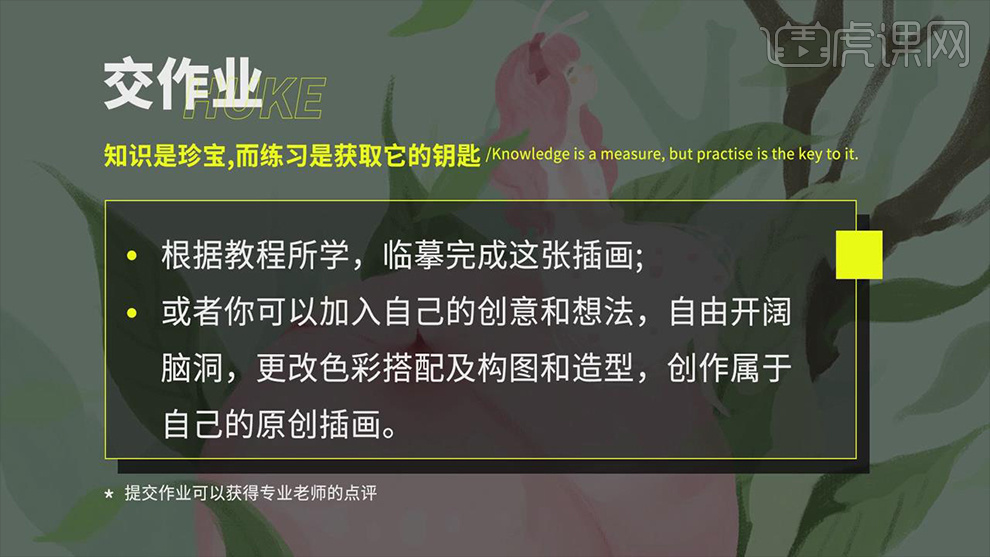
15.本节课讲解结束。

以上就是PS-板绘插画-水蜜桃图文教程的全部内容了,你也可以点击下方的视频教程链接查看本节课的视频教程内容,虎课网每天可以免费学一课,千万不要错过哦!